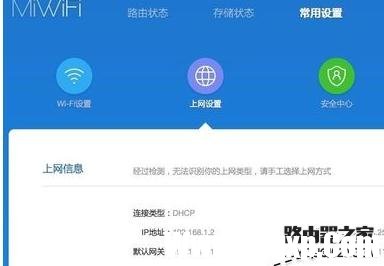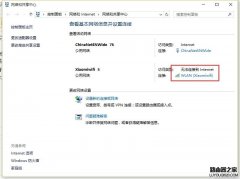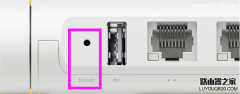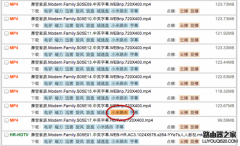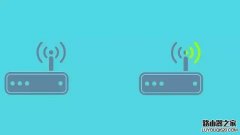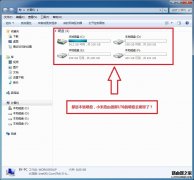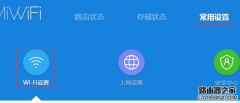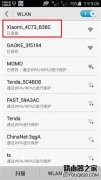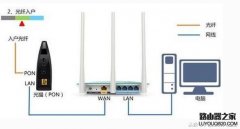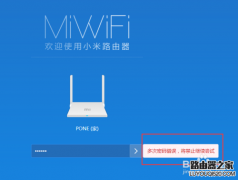小米路由器配置简单,不过对于没有网络基础的用户来说,完成路由器的安装和修改DNS地址,仍然有一定的困难,本文小编主要介绍小米路由器修改DNS地址的方法!
小米路由器修改DNS地址的方法:
首先我们先把小米路由器更新升级到最新的2.2.8版本,如图所示
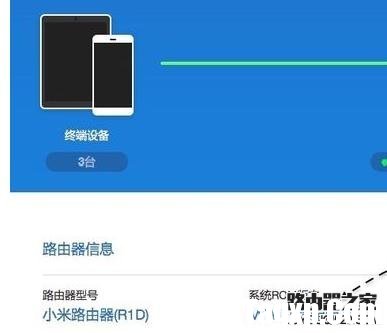
请先登录小米路由器网页版,可以直接在浏览器输入 192.168.31.1 访问。登录成功以后,请点击“常用设置”栏目,如图所示
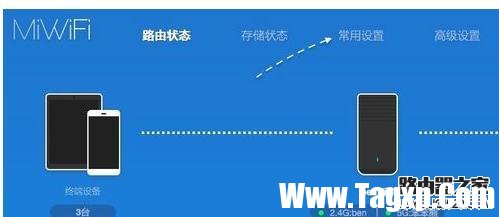
接下来请在常用设置页面里,点击“上网设置”栏目,如图所示
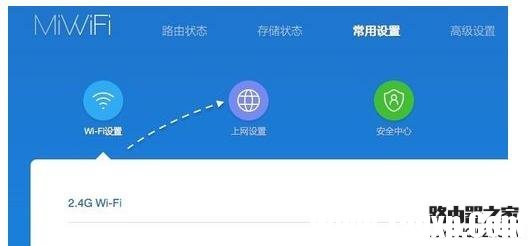
如下图所示,在这里我们可以看到当前小米路由器的 IP 信息,默认是用 192.168.31.1 来作为 DNS 地址的,也就是小米路由器自身的地址。如果想要手动设置的话,请点击“上网设置”栏目下的“手动配置DNS”选项。
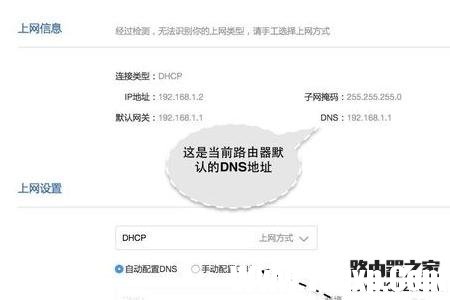
随后便可以输入我们想要手动设置的 DNS 地址,可以最多设置二个手动的 DNS 地址。好了以后请点击“应用”按钮保存。
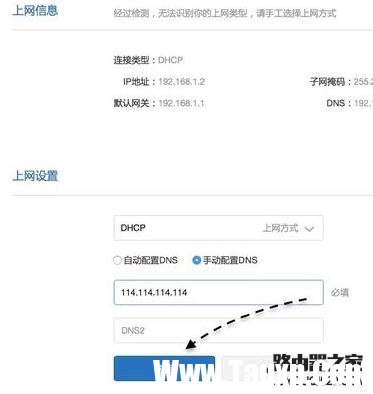
接着请等待小米路由器设置新的DNS地址,如图所示
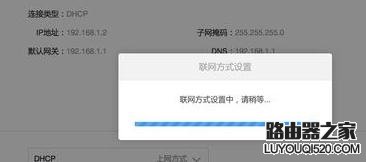
当保存生效以后,可以看到 DNS 地址已经变成了我们之前手动设置的新的 DNS 地址了。